„Microsoft 365“ grupė leidžia dirbti su draugais, šeima ar kolegomis siekiant bendro tikslo: galite siųsti pranešimus grupei, bendrinti failus ir planuoti įvykius grupės kalendoriuje. Narius galite įtraukti, kai pirmą kartą kuriate grupę arba įtraukiate juos vėliau.
Peržiūrėkite trumpą vaizdo įrašą apie grupės, kuri bus naudojama kaip įmonės el. pašto adresas, kūrimą.

Pastaba: Šiame vaizdo įraše aprašyti veiksmai skirti naujoms "Outlook" ir internetinėms "Outlook" versijoms. Vis dar naudojate klasikinę "Outlook"? Norėdami sukurti grupę, atlikite šiuos veiksmus.
Nežinote, kokią grupę turite? Sužinokite daugiau apie „Microsoft 365“ grupės.
Ieškote informacijos apie kontaktų sąrašus? Peržiūrėkite Kontaktų sąrašo (arba kontaktų grupės) kūrimas, redagavimas arba naikinimas programoje "Outlook".
„Microsoft 365“ grupė kūrimas programoje "nauja „Outlook“ "
Pastaba: Šios funkcijos pasiekiamos tik asmenims, naudojantiems darbo arba mokymo įstaigos paskyrą su reikalavimus atitinkančia „Microsoft 365“ prenumerata.
-
Atidarykite nauja „Outlook“.
-
Yra du būdai, kaip rasti grupes:
-
Lango kairėje esančioje programų juostoje pasirinkite Grupės .
-
Pašto dėžutės aplankų sąraše pasirinkite Eiti į Grupės
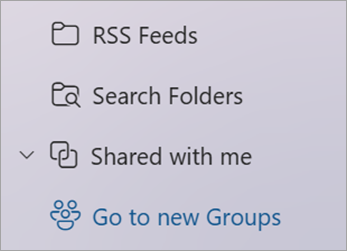
-
-
Juostelėje pasirinkite Nauja grupė, tada išplečiamajame sąraše pasirinkite Nauja grupė.
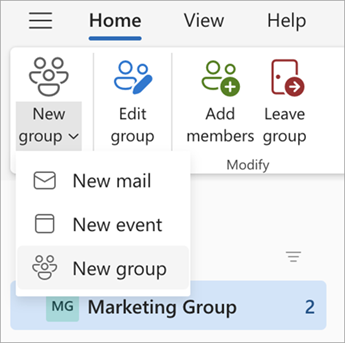
-
Įveskite pavadinimą, aprašą ir nustatykite privatumo parametrus, tada pasirinkite Kurti.
Patarimas: Kurdami grupę turite nuspręsti, kokios grupės norite – privačiosios ar viešosios. Viešosios grupės turinį gali matyti bet kuris jūsų organizacijos narys, o bet kuris organizacijos narys gali prisijungti prie grupės. Privačios grupės turinį turi matyti grupės nariai, o prie privačios grupės norintys prisijungti žmonės turi būti patvirtinti grupės savininko.
Narių įtraukimas į grupę programojenauja „Outlook“
Pirmą kartą sukūrę grupę būsite paraginti įtraukti narių, tačiau vėliau galėsite juos įtraukti.
Įvedę visų asmenų, kuriuos norite įtraukti, vardus arba el. pašto adresus, pasirinkite Įtraukti. Jei nesate pasirengę įtraukti žmonių į savo grupę, pasirinkite Ne dabar.
Pastaba: Jei nematote Grupės kairiojoje srityje, gali būti, kad jūsų organizacija neįjungė Grupės.
„Microsoft 365“ grupė kūrimas naudojant klasikinę "Outlook"
Pastaba: Šios funkcijos pasiekiamos tik asmenims, naudojantiems darbo arba mokymo įstaigos paskyrą su reikalavimus atitinkančia „Microsoft 365“ prenumerata.
-
Atidarykite klasikinę "Outlook".
-
Yra du būdai, kaip rasti grupes:
-
Lango kairėje esančioje programų juostoje pasirinkite Grupės .
-
Pasirinkite Pagrindinis > Nauja grupė.

-
Įveskite grupės informaciją
-
Grupės pavadinimas: sukurkite pavadinimą, kuris atspindi grupės esmę.
Kai įvesite pavadinimą, bus pateiktas siūlomas el. pašto adresas. „Neprieinama“ reiškia, kad toks grupės pavadinimas jau naudojamas ir turite išbandyti kitą pavadinimą. Atkreipkite dėmesį, kad pasirinkę grupės pavadinimą, jo pakeisti negalėsite.
-
Aprašas: pasirinktinai įveskite aprašą, kuris padės kitiems suprasti grupės paskirtį. Šis aprašas bus įtrauktas į pirmąjį el. laišką prie grupės prisijungus naujam asmeniui.
-
Klasifikacija: Pasirinkite klasifikaciją. Parinktys priklauso nuo to, ką jūsų organizacija yra nustačiusi.
-
Privatumas: Pagal numatytuosius parametrus grupės sukuriamos kaip privačios. Tai reiškia, kad tik patvirtintų organizacijos nariai gali peržiūrėti, kas yra grupės viduje. Kiti įmonės darbuotojai, kurie nėra patvirtinti, nematys to, kas yra grupėje.
-
Pasirinkite Vieša, norėdami sukurti grupę, kurios turinį galėtų peržiūrėti ir jos nariais tapti visi organizacijos darbuotojai.
-
Pasirinkite Privati, norėdami sukurti grupę, kurios narystė turės būti patvirtinta, o turinį galės peržiūrėti tik jos nariai.
-
-
Siųsti grupės pokalbius ir įvykius į narių aplankus Gauta Pasirinktinai pažymėkite šį žymės langelį norėdami leisti nariams matyti grupės pokalbius ir įvykius savo aplanke Gauta, neapsilankant atskiroje grupėje darbo srityje. Nariai gali pakeisti šį savo pašto dėžučių parametrą.
-
Pasirinkite Kurti.
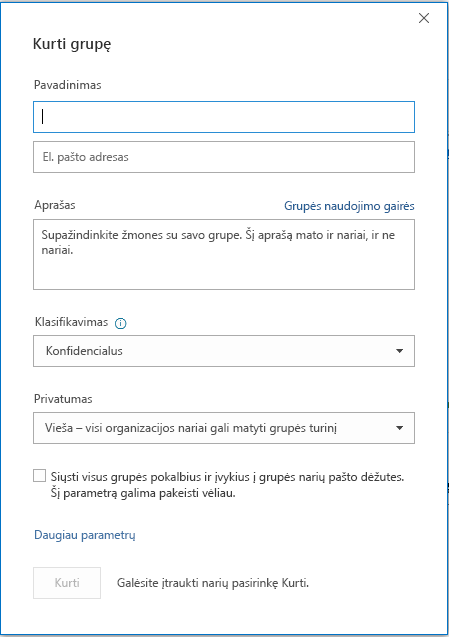
Narių įtraukimas į grupę naudojant klasikinę "Outlook"
Pirmą kartą sukūrę grupę būsite paraginti įtraukti narių, tačiau vėliau galėsite juos įtraukti.
Įvedę visų asmenų, kuriuos norite įtraukti, vardus arba el. pašto adresus, pasirinkite Įtraukti. Jei nesate pasirengę įtraukti žmonių į savo grupę, pasirinkite Ne dabar.
Pastaba:

„Microsoft 365“ grupė kūrimas programoje "Internetinė „Outlook“ "
Pastaba: Šios funkcijos pasiekiamos tik asmenims, naudojantiems darbo arba mokymo įstaigos paskyrą su reikalavimus atitinkančia „Microsoft 365“ prenumerata.
-
Prisijunkite prieInternetinė „Outlook“.
-
Lango kairėje esančioje programų juostoje pasirinkite Grupės.
-
Juostelėje pasirinkite Nauja grupė, tada išplečiamajame sąraše pasirinkite Nauja grupė.

-
Įveskite grupės pavadinimą, el. pašto adresą , aprašą ir nustatykite privatumo parametrus, tada pasirinkite Kurti.
Patarimas: Kurdami grupę turite nuspręsti, kokios grupės norite – privačiosios ar viešosios. Viešosios grupės turinį gali matyti bet kuris jūsų organizacijos narys, o bet kuris organizacijos narys gali prisijungti prie grupės. Privačios grupės turinį turi matyti grupės nariai, o prie privačios grupės norintys prisijungti žmonės turi būti patvirtinti grupės savininko.
-
Pirmą kartą sukūrę grupę būsite paraginti įtraukti narių, tačiau vėliau galėsite juos įtraukti. Įvedę visų asmenų, kuriuos norite įtraukti, vardus arba el. pašto adresus, pasirinkite Įtraukti. Jei nesate pasirengę įtraukti žmonių į savo grupę, pasirinkite Ne dabar.
Pastaba: Jei nematote Grupės kairiojoje juostelėje, gali būti, kad jūsų organizacija neįjungė Grupės.
Grupės kūrimas programoje Outlook.com
-
Prisijunkite prieOutlook.com.
-
Lango kairėje esančioje programų juostoje pasirinkite Grupės.
-
Juostelėje pasirinkite Nauja grupė, tada išplečiamajame sąraše pasirinkite Nauja grupė.
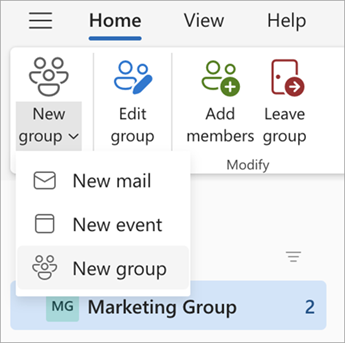
-
Įveskite grupės pavadinimą, el. pašto adresą , aprašą ir nustatykite privatumo parametrus, tada pasirinkite Kurti.
-
Pirmą kartą sukūrę grupę būsite paraginti įtraukti narių, tačiau vėliau galėsite juos įtraukti. Įvedę visų asmenų, kuriuos norite įtraukti, vardus arba el. pašto adresus, pasirinkite Įtraukti. Jei nesate pasirengę įtraukti žmonių į savo grupę, pasirinkite Ne dabar.
Vis dar reikia pagalbos?
|
|
Norėdami gauti palaikymą Outlook.com, spustelėkite čia arba meniu juostoje pasirinkite Žinynas ir įveskite savo užklausą. Jei savarankiška pagalba nepadeda išspręsti problemos, slinkite žemyn iki Vis dar reikia pagalbos? ir pasirinkite Taip. Norėdami susisiekti su mumis Outlook.com, turėsite prisijungti. Jei negalite prisijungti, spustelėkite čia. |
|
|
|
Jei reikia kitos pagalbos, susijusios su „Microsoft“ paskyra ir prenumeratomis, apsilankykite paskyros ir atsiskaitymo žinyne. |
|
|
|
Norėdami gauti pagalbos ir pašalinti kitų „Microsoft“ produktų ir paslaugų triktis, čia įveskite savo problemą. |
|
|
|
Skelbkite klausimus, stebėkite diskusijas ir dalykitės žiniomis „Outlook.com“ bendruomenėje. |
Taip pat žr.
Grupės kūrimas programoje "Outlook", skirtoje "Mac"
Naujos „Microsoft 365“ grupės funkcijos programoje "Outlook"
Grupės narių įtraukimas, redagavimas arba šalinimas programoje "Outlook"
Svečių įtraukimas į „Microsoft 365“ grupės
Prisijungimas, išėjimas arba Grupės stebėjimas programoje "Outlook"
El. laiško siuntimas grupei programoje "Outlook"
Įvykio planavimas grupės kalendoriuje programoje "Outlook"
Bendrinamų failų naudojimas su "Microsoft 365" grupe programoje "Outlook"
Grupės redagavimas arba naikinimas programoje "Outlook"












